複数のオフィスやリモートの従業員を持つ企業にとって、リモートでデバ リモートサーバーは、ローカルエリアネットワーク(LAN)に接続していないが、アクセスが必要なユーザーをサポートするように設計されています。 ただし、リモートサーバーまたはデスクトップインターフェイスに接続する方法を検討しているときは、構成、アクセス許可、またはジョブに適したツールがない
リモートサーバー管理の一部を手動で処理することも、ツールを使用してより面倒な作業や困難な作業を自動化することもできます。 リモートサーバー管理ツールの使用を開始する前に、実用的な観点からサーバーにリモートでアクセスする方法を知っておく必要があります。
リモートサーバーに接続する方法
デスクトップワークステーションでもサーバーでも、リモートマシンに接続する前に必要な手順と前提条件があります。 リモートサーバーマシンへの接続方法がわからない場合は、次の簡単な手順に従います:
- 接続するコンピュータ、リモートデスクトップまたはサーバーの電源がオンになっており、ネットワーク接続があることを確認します。 一部のリモート管理ツールは、スリープまたは電源オフのデバイスに接続できますが、すべてではありません。
- リモート管理ツールがクライアントアプリケーションとサーバーアプリケーションの両方を必要とするかどうかを確認します。
- 接続するサーバーまたはデバイスの名前またはIPアドレスがあることを確認します。
- マシンへのリモート接続に対してすべての権限が有効になっていることを確認します。
- ファイアウォールの設定がリモート接続を妨げていないことを再確認します。
基本的なリモートアクセスツールが必要な場合は、リモートデスクトップ接続を設定できます。 Windowsを使用している場合は、組み込みのリモートデスクトップアクセスプログラム、Windowsリモートデスクトップサーバーサービスを使用します。 これは、すべてのWindowsマシンに既定で存在し、他のWindowsマシンに接続するための準備ができています。
ホストマシンの場合、他のマシンからのアクセスを許可するには、Windowsリモートデスクトップが有効になっていることを確認する必要があります。 リモートデスクトップを使用してリモートサーバーに接続しようとすると、”ローカルデバイスとリソース”を選択し、共有するリソースを選択し、リモートデスクトップウィザードのリモートコンピュータのIPアドレス入力ボックスにリモートサーバーのIPアドレスを入力することで、共有または接続するリソースを選択できます。
Windowsリモートデスクトップの問題は、その機能が制限されており、特定の状況でのみ特定のマシンに接続できることです。 異なるオペレーティングシステム間で接続するためのものを探していて、ホストマシンの画面を見るだけではない場合は、リモートサーバー管理ツールを見てく 私は以下のものについてより詳細に行きます。
チェックアウトできる別のWindowsツールセットは、リモートサーバー管理ツールと呼ばれ、ダウンロードでき、あるクライアントからリモートWindowsサーバーを管理するのに役 これらの多くは、オペレーティングシステムに関係なくリモートサーバーにアクセスするように設計されており、多数の監視および最適化ツールが含まれて
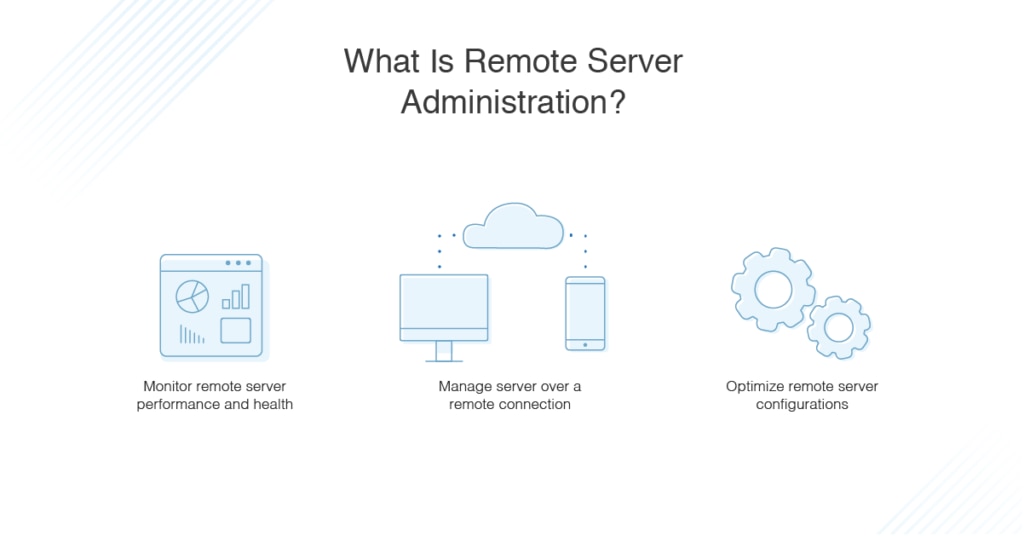
リモートアクセスツール
リモートデスクトップまたはリモートサーバー管理ツールのインストールと設定は困難に見えることができますが、適切なソフトウェアを使用することで、比較的簡単なプロセスに従ってすぐに起動して実行することができます。 多くの場合、サードパーティ製のソフトウェアを使用すると、最初に設定するために少し時間を費やさなければならない場合でも、時間を節約できます。
管理とアクセスのためにリモートサーバーデバイスに接続する方法を検討する場合、これらのツールには通常、このプロセス全体を簡素化する機能があ それらの多くは、あなたのタスクの多くを自動化することができますポイントに、リモートサーバーの監視とリモートサーバー管理ツールを提供しています。チェックアウトするのに最適なツールはSolarWinds®Server&アプリケーションモニター(SAM)です。 リモートOffice Poller(ROP)を使用すると、SAMはどこでもサーバーを簡単に監視して、必要な洞察を提供できます。 SAMは、複数の場所にまたがるリモートサーバーとアプリケーションのメトリックを表示できるツールなど、詳細なサーバー監視と管理のための機能を提供します。 これにより、リモートデバイスとローカルデバイスを統合したビューで、サーバーの正常性とパフォーマンスを継続的に確認できます。 特に複数のサーバーと統合する必要がある場合は、手動の手段で可能な監視レベルをはるかに超えることができます。
一部のリモートコントロールサーバー管理ツールでは、リモートトラブルシューティングのためにツールがアクセスする前に、リモートマシンにホストまたはソフ ほとんどの場合、インストールは簡単です。
- SamをインストールするためのSolarWinds Orionインストーラなど、ツールのインストーラをダウンロードします。
- インストールウィザードに従います。
- 検出プロセスを完了して、監視するすべてのサーバー、アプリケーション、またはデバイスを検出します。
- 監視を開始し、サーバーをリモートで制御し、必要に応じて管理タスクを実行します。
サーバー管理にリモートアクセスツールを使用する場合は、サーバーのハードウェアの正常性を注視し、リモートの場所からでも同じサーバーのトラブルシューティングを行うことができます。 これにより、解決時間が大幅に短縮され、ITスタッフがサーバーの問題を解決するためにオフィスからオフィスに移動する必要がなくなります。 さらに、サーバーのパフォーマンスを常に追跡することができ、問題が発生したらすぐにキャッチしたり、発生する前に開発中の問題を発見したりするのに役 このプロセスは、アプリケーションのパフォーマンスの低下、リソースの過剰使用、および応答時間の根本的な原因を見つけるのに役立ちます。
リモートサーバー管理を始める
リモートサーバー管理ツールのインストールと設定は困難である必要はなく、市場には多くの良質のツールがあります。 ツールを使用してサーバーをリモートで管理する方法のプロセスは、ほとんどがインストールウィザードと検出ツールで非常にユーザーフレンドリーになり、デバイスを接続する準備ができている限り、すぐにサーバーの監視を開始する準備ができている必要があるため、より簡単かつ容易になっています。 リモートサーバーの正常性とパフォーマンスを監視するための包括的なツールが必要な場合は、SolarWinds Server&Application Monitorで開始します。 あなたも、30日間のSAMの完全に機能し、無料トライアルを試すことができます。